Когда появляется точка на экране телефона , пользователь смартфона постоянно отвлекается на нее. В некоторых случаях нажатие может привести к некорректным настройкам или случайному включению ряда приложений. Чтобы избавиться от точки, необходимо понять, что приводит к возникновению.
✅ Подписывайтесь, на этом канале много полезного для владельцев смартфонов/iPhone/ноутбуков/планшетов.
Появление битых пикселей
Обычно точка на экране телефона представляет собой битые пиксели. Они могут быть нескольких видов, которые отличаются друг от друга оттенками и особенностями возникновения.
- Белая точка. Она представляет собой «горячий» пиксель. Он возникает, если устройство длительное время работает «на полную», и экран смартфона попросту перегревается.
- Черная точка. Это «мертвые» пиксели. Они возникают в местах, где экраном пользуются наиболее часто.
- Цветная точка. Представляет собой смещение пикселя. Такое случается, если на дисплей смартфона нажали слишком сильно и резко, или же на экран капнула вода.
Характер точки обуславливает дальнейшие действия пользователя.
Как убрать белую точку с экрана телефона.
Как исправить появление точки на экране?
Если речь идет о белом пикселе, достаточно позаботиться об охлаждении телефона. Если перегрев случается слишком часто, необходимо посмотреть особенности работы смартфона и выбрать способ, при котором гаджет не будет находиться в постоянно напряженном состоянии.
Черная точка не устраняется с помощью настроек или коррекции использования устройства. Ее можно устранить только путем замены контактов или микросхем на дисплее. В некоторых случаях исправить дефект путем замены некоторых запчастей нельзя — требуется полная замена дисплея. И ее лучше осуществлять в сервисном центре.
Когда появляется цветная точка, это говорит о применении экрана в некорректной форме. Нельзя нажимать на дисплей со всей силы, иначе кроме цветной точки могут появиться и «мертвые» пиксели. Их уже придется ремонтировать путем замены вышедших из строя частей.
Избавиться от цветных пикселей обычно можно путем перезагрузки устройства. Достаточно перезапустить смартфон, подождать 2-5 минут, а затем вновь включить мобильный.
Если дефект был незначительным, цветная точка на экране может пропасть самостоятельно уже через пару минут и без перезагрузки. Все зависит от качества дисплея и силы нажатия.
Pedant.ru крупнейшая сервисная сеть по ремонту смартфонов, ноутбуков и ПК в России. Наши специалисты работают в 122 городах, в вашем, скорее всего, тоже. Адреса филиалов и цены на услуги смотрите здесь
Иные причины появления точек на экране
Если смартфон был поврежден или намок, точки на его экране означают выход из строя некоторых элементов. В большинстве случаев такую проблему можно устранить только в сервисном центре.
На обратной стороне дисплея есть много чувствительных схем и контактов. Их легко может повредить человек, не имеющий опыта в ремонте сложной техники. Поэтому при проблемах с экраном, например, не исчезающей точке, лучше сразу отнести гаджет в сервисный центр.
Как убрать точку при нажатии на экран на телефоне Андроид?
Источник: dzen.ru
Рекомендации по устранению белых пятен на экране своего смартфона
Добрый день, дорогие наши читатели. Практически каждый из нас является сегодня владельцем смартфона – без таких современных девайсов сегодня никуда. Но даже если был приобретён аппарат отличного качества, вы можете с удивлением обнаружить вдруг белые пятна на экране смартфона.
Что влечёт за собой такое явление? Не означает ли это, что скоро аппарат может выйти из строя?
- Почему возникло белое пятно
- Можно ли без помощи специалиста убрать пятно с экрана
- Ремонт смартфона в сервисном центре
Почему возникло белое пятно
Прежде чем определиться, как убрать белые или желтоватые пятна неровной формы, нужно постараться выяснить причину их возникновения.
К слову, на экране сравнительно недорогих девайсов на ОС Android, таких как смартфоны Леново, пятна возможны из-за проникающей под неплотно прижатый экран влаги от пота. Это явление даже можно назвать сезонным, ведь по этой причине нередки обращения в сервисные центры именно летом в жару.
Конечно, проще предотвратить проблему, общаясь по телефону преимущественно через гарнитуру. К слову, тогда и воздействие электромагнитных излучений от прибора будет для вас менее интенсивным.

Помимо воздействия влаги, есть ещё ряд основных причин возникновения белых неровных пятнен на экранах смартфонов:
- выгорание матрицы;
- перегрев дисплея;
- полосы клея между дисплеем и тачскрином;
- трансформация дисплея из-за сильных нажатий на экран;
- заводской брак.
Выгорание матрицы бюджетных смартфонов связано с изначально низким качеством экрана в недорогих моделях.
Так вполне добротные девайсы Асус с красочным и визуально почти идеальным экраном AMOLED частенько выдают подобную проблему через некоторое время после начала использования. Такое уж неприятное побочное свойство AMOLED дисплеев.
Перегрев дисплея во многом связывают с интенсивным использованием смартфона.
Отчасти это правда, но дорогие модели перегрева до такой степени обычно не боятся. Даже ёмкая батарея и очень интенсивное применение смартфона не вызовет перегрева, если он собран качественно, а процессор имеет комфортные резервы – тот случай, когда аппарат работает не в полную мощь, но за счёт грамотного распределения ресурсов выдаёт отличную производительность.
Затёкший между сенсором и дисплеем клей в некоторых смартфонах со временем желтеет, и белёсое пятно неприятно выдаётся на чёрном фоне экрана. Так недорогие, но очень ценящиеся смартфоны бренда Philips имеют склеенный экран. Тачскрин держится на клею, нанесённом на края рамки.
Обычно сборка Philips не вызывает нареканий, но бывают случаи, когда вы повредили сенсор и относите смартфон в ремонт в мелкую мастерскую возле дома. И нет ничего удивительного в том, если в итоге вы получите смартфон с проявившимися белыми пятнами клея.

Экран смартфона или планшета действительно может деформироваться после сильных на него нажатий. От уровня бренда это может никак не зависеть. Нужно просто быть немного деликатнее со своими девайсами, благо, что и в недорогих моделях сегодня часто установлен очень «отзывчивый» сенсор.
Бывает и так, что вы приобрели аппарат с заводским браком. В этом случае пятно появится не через год-два использования, а почти сразу. Смартфоны и планшеты устроены очень сложно. Они конкурируют между собой, выдавая рекорды минимальной толщины. Между тем, не стоит забывать, какая «богатая» начинка внутри аппаратов.
Изначальное светлое пятно может возникать по очень опасной причине, например, когда аккумулятор оказывает давление на экран. Со временем он и вовсе начнёт вздуваться и девайс может прийти в полную негодность. Поэтому самое лучшее, что вы можете сделать с новеньким «пятнистым» смартфоном – это отнести его обратно в магазин и требовать замены.
Можно ли без помощи специалиста убрать пятно с экрана
Процесс диагностики смартфона требует специальных знаний, и если вы даже включили по советам несведущих программу Dead pixel detect fix, максимум, что она может сделать – этот развеять ваши сомнения, если белёсость экрана не очевидна.
Программа тестирует экран, включая разные цвета на экране. На белом фоне дисплея, к слову, желтоватые пятна будут различимей, чем на ярко-красном или зелёном.
Кто-то рассказывает, что данная программа способна помочь в решении проблемы, но это ничем не подкреплённые слухи. Лучше отнесите смартфон в сервисный центр для аккуратной и качественной замены дисплейного модуля.
Не поможет также сброс настроек, обновление ПО и замена батареи. Не стоит охлаждать смартфон для избавления от белых пятен – и такой странный совет гуляет по просторам Сети, но он крайне опасен для аппарата и для его аккумулятора в первую очередь.
Ремонт смартфона в сервисном центре

Итак, прежде чем отнести аппарат, определитесь, гарантийный случай это или нет. Если вы аккуратно использовали аппарат, а пятна появились до истечения срока гарантии, то вам его, скорее всего, починят без вопросов и проблем.
Помните, что продавец в магазине не имеет компетенции отказать вам в ремонте – обращайтесь сразу в сервисный центр, где могут провести полноценную диагностику проблемы.
Если вы уронили смартфон в воду, или он просто неудачно упал на тротуар, тогда экран, пошедший пятнами в итоге воздействия влаги или от механического удара вы сможете починить только оплатив ремонт.
Теперь вы знаете, что делать, если возникают белые пятна на дисплее смартфона. Как исправить проблему, идя изначально верным путём без опасных экспериментов, мы вам тоже рассказали.
А за новой информацией из мира девайсов и гаджетов снова приходите к нам на сайт. А также ждём вас и ваших друзей в группах ВК, на Фейсбуке, в Твиттере и на канале на Ютубе.
Источник: updron.ru
Как убрать кружок на экране телефона
Владельцы ряда китайских телефонов (обычно это телефоны марок «Huawei» и «Honor») могут заметить, что на экранах их телефонов внезапно появился белый кружок. Такой кружок можно двигать по экрану, а нажатие на него сродни нажатию на системные клавиши большинства телефонов. И если некоторые пользователи рады столь удобному инструменту, то другим он существенно мешает, и они желают его убрать. Что это за белый круг на экране телефона, какие функции он выполняет, и как его удалить с экрана вашего гаджета – расскажем в нашем материале.

Что это за белый кружок на экране смартфона?
Белый кружок, который появился на экране вашего телефона – это функциональная кнопка «быстрого меню» — элемента навигации, внедрённый компанией «Huawei» во многих своих устройствах. Данный элемент используют те, кто предпочитает управлять своим телефоном с помощью нескольких простых нажатий, и не тратить время на лишние движения.
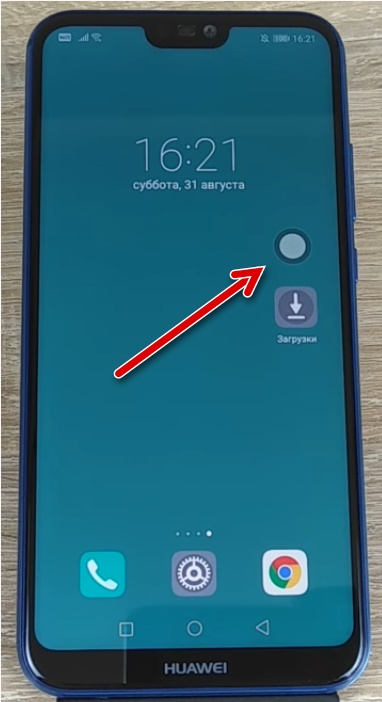
Белый кружок позволяет быстро и удобно выполнять повседневные действия. В частности, он позволяет вернуться назад во время управления телефоном, просмотреть главный экран устройства, а также проверить ваши последние действия на телефоне. Всё это выполняется за несколько секунд с помощью функционала белого кружка, который можно свободно перемещать по экрану. Проще говоря, быстрое меню — это своего рода альтернативный метод классическим трем кнопкам навигации ОС Андроид («Назад», «Домой» и «Многозадачность»). И при этом данный метод включает некоторые характерные особенности функции «Assistive Touch» на Айфонах и Айпадах.
Удобство данной функции уже успели оценить множество пользователей. По социологическим опросам, треть опрошенных высказалась положительно о функции быстрого меню в виде белого кружка, и намерена использовать её и впредь.
Как использовать кнопку быстрого меню на телефоне
Функционал светлого кружка быстрого меню на смартфоне довольно прост. Вы можете перемещать кружок быстрого меню на экране смартфона просто нажав на него, и не отжимая пальца перетянуть его в другое место на экране.
Нажатие на кружок позволяет выполнять следующие операции:
- Кратковременное нажатие – возвращение к прошлому меню (аналог кнопки «Назад»);
- Продолжительное нажатие — переход на рабочий стол смартфона (аналог кнопки «Домой»);
- Зажатие кружка и сдвиг его в сторону – отображается информация по работающим приложениям.
Белый кружок – простое и функциональное меню, но ряду пользователей оно может помешать по визуальным или функциональным причинам. Давайте рассмотрим шаги, позволяющим избавиться от белого круга на экране вашего смартфона.
Как удалить белый круг с экрана телефона
Удаление белого кружка быстрого меню с экрана смартфона выполняется несколькими простыми шагами. В частности:
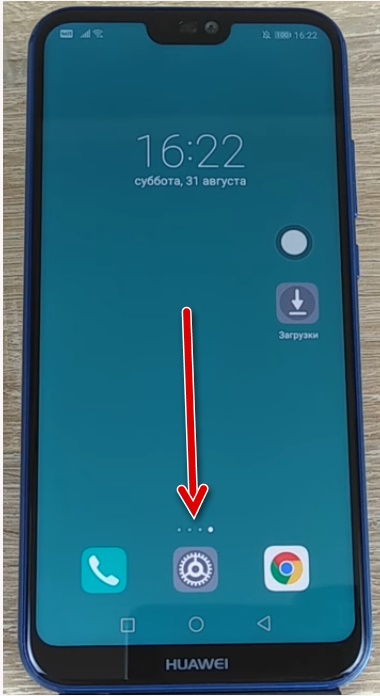
-
Перейдите в настройки вашего телефона, коснувшись значка шестеренки на главном экране устройства;
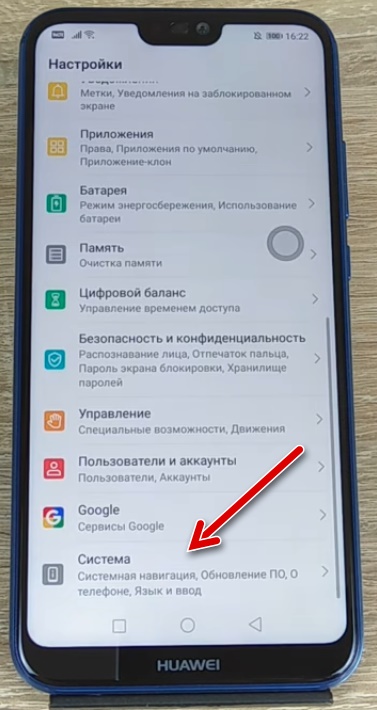
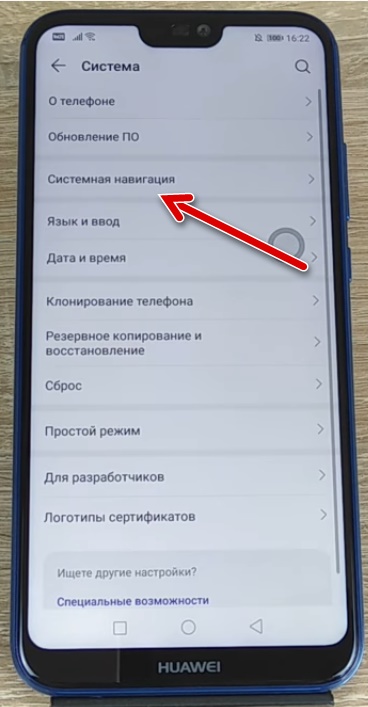
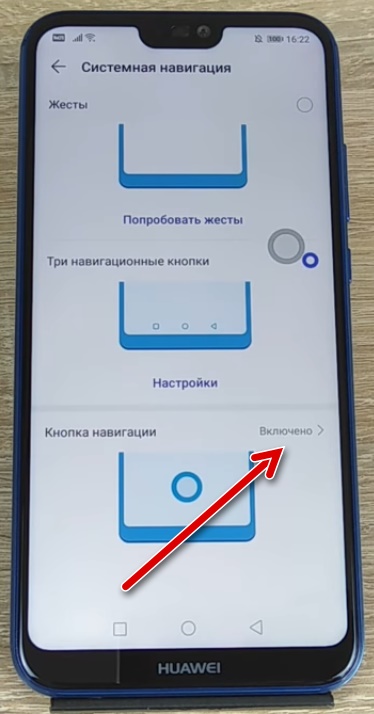
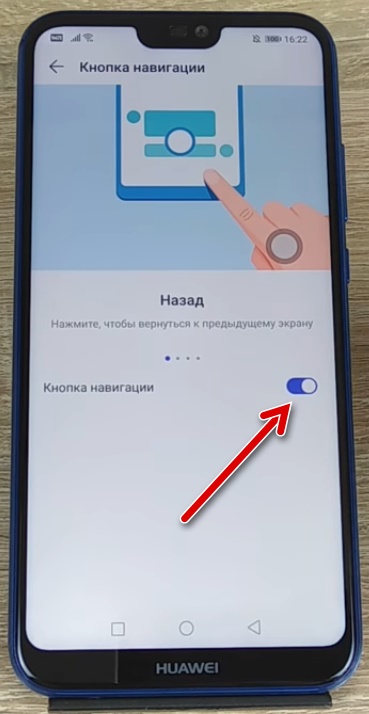
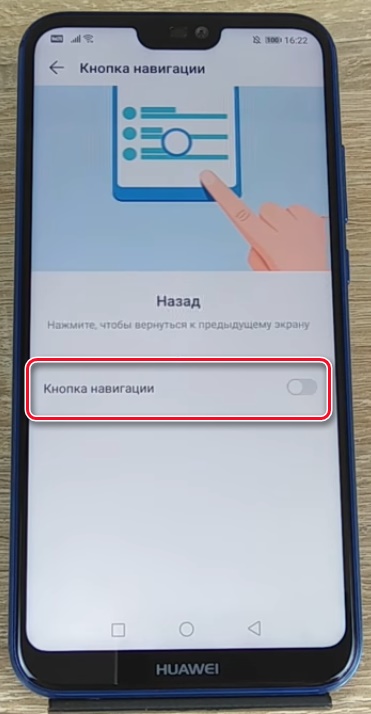
Опция будет деактивирована;
После отключения данной опции белый круг на экране больше не будет вас беспокоить. Впрочем, вы можете включить его обратно тем же путём, если пожелаете вновь воспользоваться его функционалом.
А что за белый кружок отображается после нажатия на экран?
В телефонах Андроид есть скрытая функция, которая позволяет включать и выключать сенсорное отображение нажатия на экран. Если данная функция активирована, то при нажатии на экран вы увидите белый круг в месте нажатия. Некоторые люди думают, что это происходит из-за чрезмерного физического воздействия пальца человека в месте прикосновения экрана. Но здесь нет никакого чрезмерного воздействия, просто так работает функция отображения касаний на вашем смартфоне Андроид.
Если указанная функция вам досаждает, и вы не хотите видеть следы своих нажатий на экран, тогда вы можете её отключить. Опция её отключения не доступна в обычном меню настроек, а требует ряда дополнительных действий. Давайте разберёмся, как отключить белые кружки при нажатии на экран вашего смартфона.
Как включить или отключить сенсорное отображение нажатий на телефонах Андроид
Функцию сенсорного нажатия можно активировать или деактивировать в специальном меню разработчика, которое по умолчанию скрыто в вашем телефоне Андроид, что позволяет избежать неквалифицированного вмешательства в систему.
Для включения доступа к данному меню необходимо выполнить следующее:
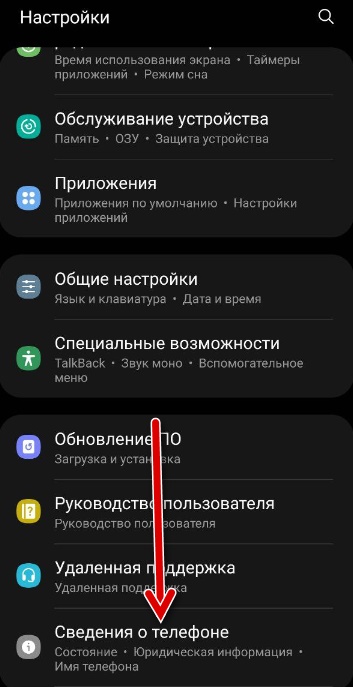
- Перейдите в настройки вашего телефона;
- Здесь найдите раздел «Сведения о телефоне» (О телефоне);
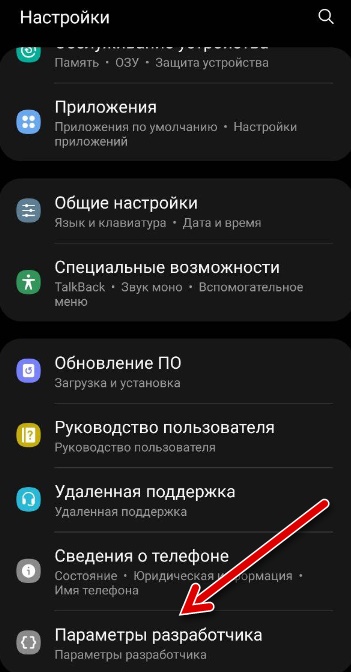
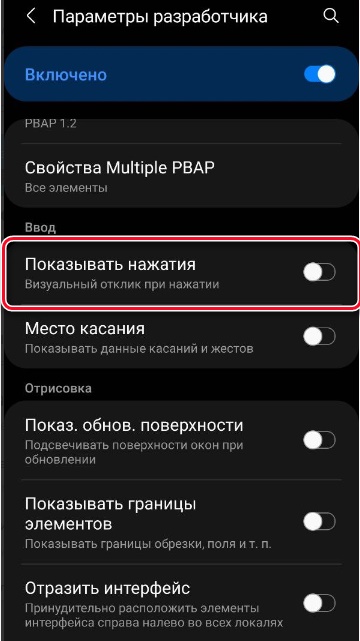
Если опция включена, то при каждом вашем нажатии на экран будет отображаться белый кружок. При выключении же опции белый кружок нажатии виден не будет.
Видеоинструкция
В нашем материале мы разобрали, как можно избавиться от белого кружка на экране смартфона, и как можно убрать белые кружки при нажатии на экран на различных моделях смартфонов на базе ОС Андроид. Быстрое меню в виде быстрого кружка обычно можно встретить на телефонах моделей «Huawei» и «Honor», и удалить такой кружок можно с помощью нескольких простых шагов. В случае же белого следа касания на телефонах Андроид, то для выключения таких кружков понадобится активировать режим разработчика, в котором будет необходимо разыскать и отключить указанную опцию.
Источник: rusadmin.biz